在日常工作和学习中,我们经常会遇到需要将PDF文件转换为可编辑的Word文档的情况。但是在这个过程中,有时候会出现乱码等问题,影响了我们的使用体验。那么,如何高效地将PDF转为可编辑的Word文档,同时解决可能出现的乱码问题呢?接下来,让我们一起来探讨一下。
为什么需要将PDF转为可编辑Word
在现代社会,PDF和Word是我们使用频率非常高的两种文档格式。而PDF格式的文档通常是无法直接编辑的,这就给我们在需要修改PDF文件内容时带来了很大的困扰。相比之下,Word文档具有很强的编辑性,能够满足我们对文档内容修改的需求。因此,将PDF转为可编辑的Word文档就变得至关重要。
选择合适的PDF格式转换工具进行转换
要实现PDF到Word的转换,我们首先需要选择一款合适的PDF格式转换工具。市面上有很多PDF转Word的工具可供选择,例如UPDF、Adobe Acrobat、WPS Office、UniPDF等。这些工具都能够高效地将PDF转为可编辑的Word文档,用户可以根据自己的实际需求选择适合自己的工具。
正确操作步骤
在进行将PDF转换为Word文档时,正确的操作步骤非常重要。下面,我们以UPDF为例,介绍一下PDF转换为Word的步骤。
- 下载安装UPDF并打开软件;
- 选择要转换的PDF文件;
- 点击右侧工具栏的“导出PDF”,输出格式为Word文档;
- 点击“转换”按钮,开始转换过程;
- 等待转换完成,并保存转换后的Word文档。
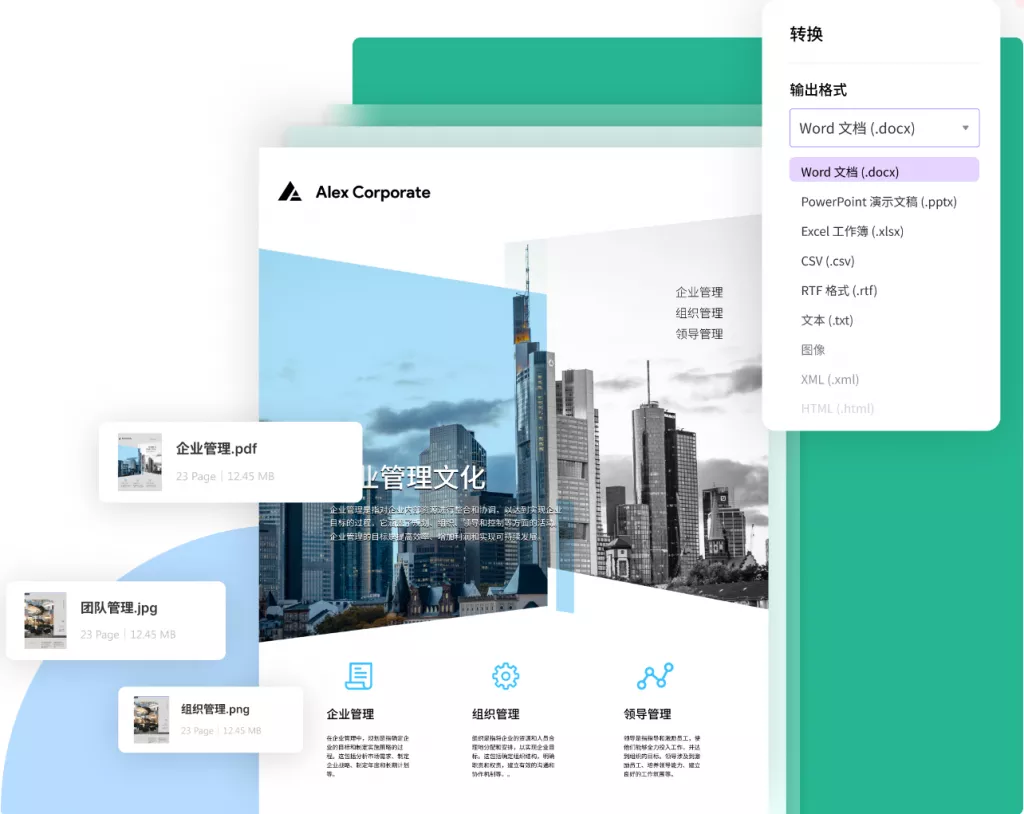
通过以上简单的几步操作,我们就可以将PDF文件转为可编辑的Word文档,方便我们进行编辑和修改。
避免乱码问题的解决方法
有时在进行PDF到Word转换过程中,可能会出现乱码等问题,这给我们带来了很大的困扰。为了避免乱码问题的出现,我们可以尝试以下方法:
- 确保使用的PDF转Word工具是正版的,并且是最新版本,以免出现兼容性问题;
- 在选择PDF文件时,尽量选择清晰度高、文字清晰的PDF文件,避免含有特殊符号或复杂图形的PDF文件;
- 在转换过程中,注意选择合适的转换设置,例如选择正确的文本编码方式,避免出现乱码问题。
通过以上方法,我们可以有效地避免在PDF转Word过程中出现乱码等问题,确保转换后的Word文档内容准确无误。
总结
将PDF转为可编辑的Word文档在我们的日常工作中非常常见,掌握正确的转换方法可以帮助我们高效地完成编辑和修改工作。选择合适的转换工具、正确的操作步骤以及避免乱码问题的方法,都是实现顺利转换的关键。希望以上内容能够帮助到有需要的朋友们,让我们的工作变得更加顺利和高效。
 UPDF
UPDF Windows 版
Windows 版 Mac 版
Mac 版 iOS 版
iOS 版 安卓版
安卓版 AI 网页版
AI 网页版 AI 助手
AI 助手 编辑 PDF
编辑 PDF 注释 PDF
注释 PDF 阅读 PDF
阅读 PDF  UPDF Cloud
UPDF Cloud 格式转换
格式转换 OCR 识别
OCR 识别 压缩 PDF
压缩 PDF 页面管理
页面管理 表单与签名
表单与签名 发票助手
发票助手 文档安全
文档安全 批量处理
批量处理 企业解决方案
企业解决方案 企业版价格
企业版价格 企业指南
企业指南 渠道合作
渠道合作 信创版
信创版 金融
金融 制造
制造 医疗
医疗 教育
教育 保险
保险 法律
法律 常见问题
常见问题 联系我们
联系我们 用户指南
用户指南 产品动态
产品动态 新闻中心
新闻中心 技术参数
技术参数 关于我们
关于我们 更新日志
更新日志








